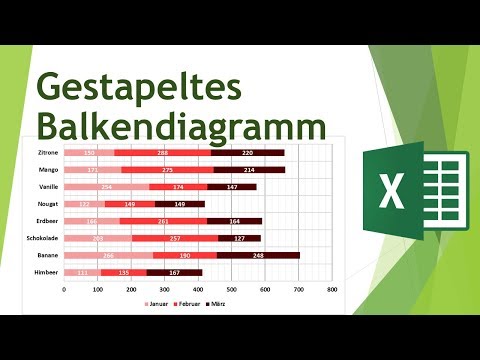Wenn du in einem teilnehmenden Gebiet lebst, kannst du bei Uber einen Ride Pass kaufen, mit dem du unabhängig von Verkehr, Wetter oder Zeit immer die besten Preise für alle UberPool- und UberX-Fahrten erhältst. In diesem wikiHow zeigen wir dir, wie du mit der mobilen App von Uber eine Fahrkarte kaufst. Ein Fahrpass funktioniert nur, wenn sich Ihr Abhol- und Zielort in derselben Stadt befindet, in der Sie den Pass gekauft haben.
Schritte

Schritt 1. Öffnen Sie die mobile Uber-App
Dieses App-Symbol sieht aus wie ein schwarzer Hintergrund mit "Uber" in weißem Text, den Sie auf einem Ihrer Startbildschirme, in der App-Schublade oder bei der Suche finden.
Es ist nicht möglich, einen Ride Pass auf der Uber-Website zu kaufen

Schritt 2. Tippen Sie auf ☰
Sie sehen dies in der oberen linken Ecke Ihres Bildschirms.

Schritt 3. Tippen Sie auf Fahrtenpass
Dies befindet sich normalerweise in der Mitte des Menüs unter "Zahlung".
Wenn "Ride Pass" nicht angezeigt wird, ist Ihr Standort höchstwahrscheinlich nicht berechtigt

Schritt 4. Tippen Sie auf Pass erhalten
Sie sehen dies am Ende der Seite unter der Liste der Vorteile.

Schritt 5. Bestätigen Sie Ihre Zahlungsinformationen
Stellen Sie sicher, dass die angezeigte Karte die Karte ist, mit der Sie bezahlen möchten. wenn nicht, tippe auf Ändern und geben Sie Ihre Zahlungsinformationen ein.

Schritt 6. Tippen Sie auf Kaufen
Sie sehen dies am unteren Bildschirmrand. Wenn der Kauf erfolgreich war, wird eine Bestätigungsseite angezeigt. Sie sollten auch eine Bestätigungs-E-Mail erhalten, dass Sie den Fahrpass gekauft haben.
- Berechtigte Fahrten spiegeln automatisch Ihren Ride Pass-Preis wider; du brauchst nichts weiter zu tun.
- Wenn Sie Ihren Ride Pass stornieren möchten, tippen Sie auf dem Bildschirm "Ride Pass" auf den Schalter für die automatische Verlängerung.